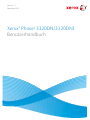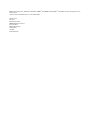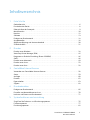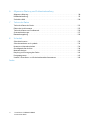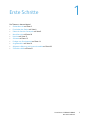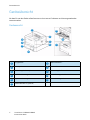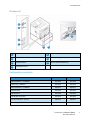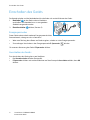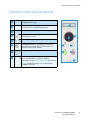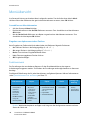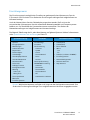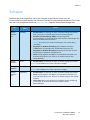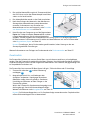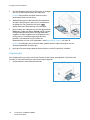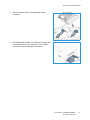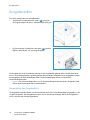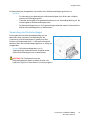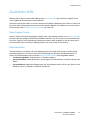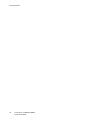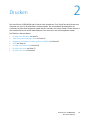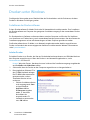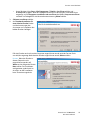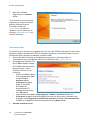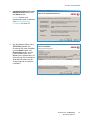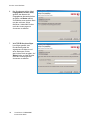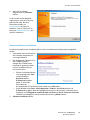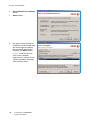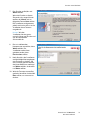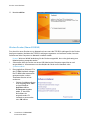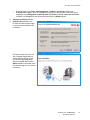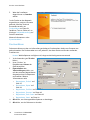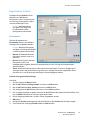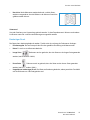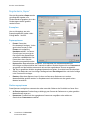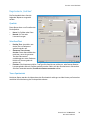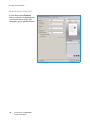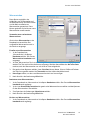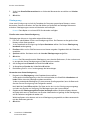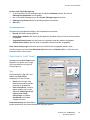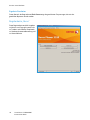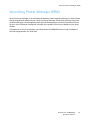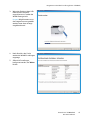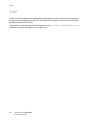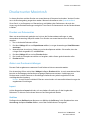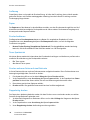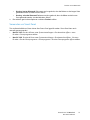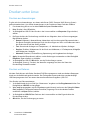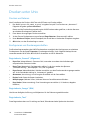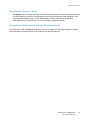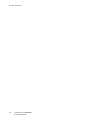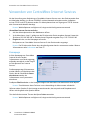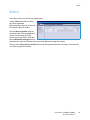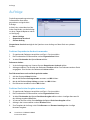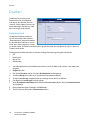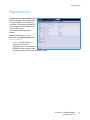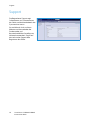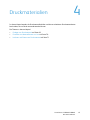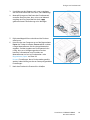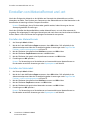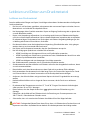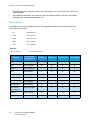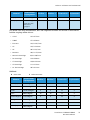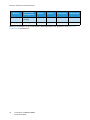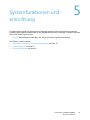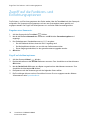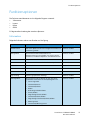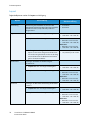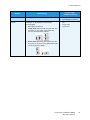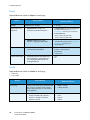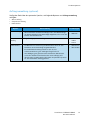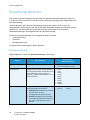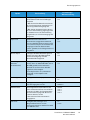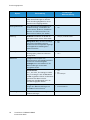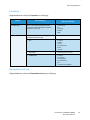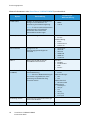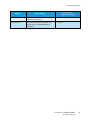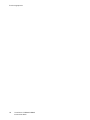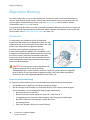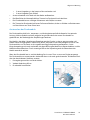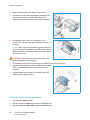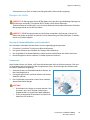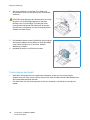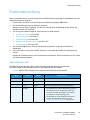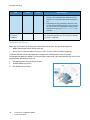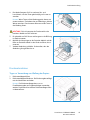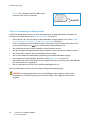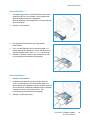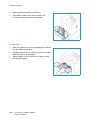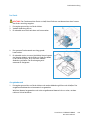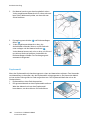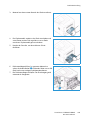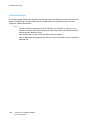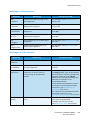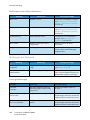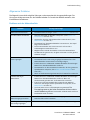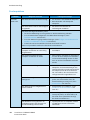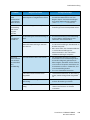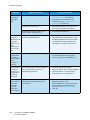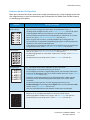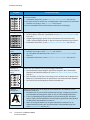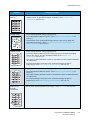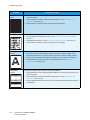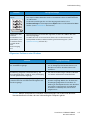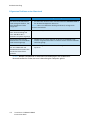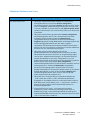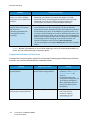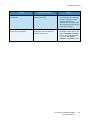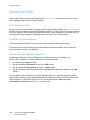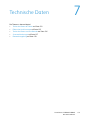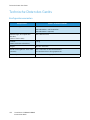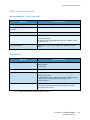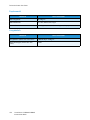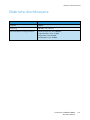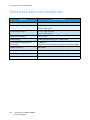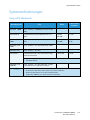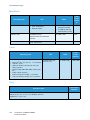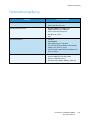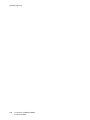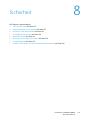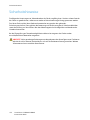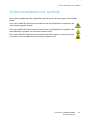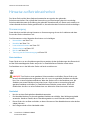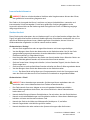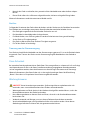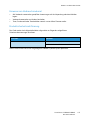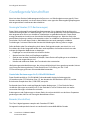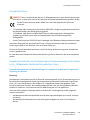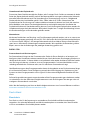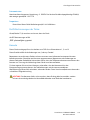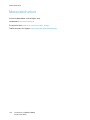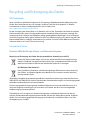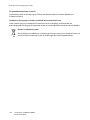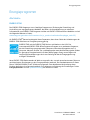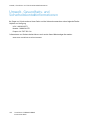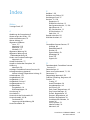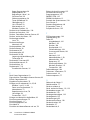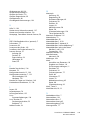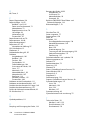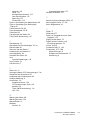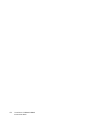Version 1.1.
Dezember 2013
Xerox
®
Phaser 3320DN/3320DNI
Benutzerhandbuch

©2012 Xerox Corporation. Alle Rechte vorbehalten. XEROX
®
und XEROX samt Bildmarke
®
sind Marken der Xerox Corporation in den
USA und/oder
anderen Ländern. Dokumentversion 1.1: Dezember 2013
Übersetzt von:
Xerox Ltd
CDLS Europe & Asia
GDO Global Shared Services
Bessemer Road,
Welwyn Garden City
Hertfordshire,
AL7 1BU
United Kingdom

Xerox Phaser 3320DN/3320DNI
Benutzerhandbuch
3
Inhaltsverzeichnis
1 Erste Schritte
Geräteübersicht . . . . . . . . . . . . . . . . . . . . . . . . . . . . . . . . . . . . . . . . . . . . . . . . . . . . . . . . . . . . . . . . . . . . . . . . . . .6
Einschalten des Geräts. . . . . . . . . . . . . . . . . . . . . . . . . . . . . . . . . . . . . . . . . . . . . . . . . . . . . . . . . . . . . . . . . . . . .8
Übersicht über das Steuerpult . . . . . . . . . . . . . . . . . . . . . . . . . . . . . . . . . . . . . . . . . . . . . . . . . . . . . . . . . . . . . .9
Menüübersicht . . . . . . . . . . . . . . . . . . . . . . . . . . . . . . . . . . . . . . . . . . . . . . . . . . . . . . . . . . . . . . . . . . . . . . . . . . 10
Berichte . . . . . . . . . . . . . . . . . . . . . . . . . . . . . . . . . . . . . . . . . . . . . . . . . . . . . . . . . . . . . . . . . . . . . . . . . . . . . . . . 12
Software. . . . . . . . . . . . . . . . . . . . . . . . . . . . . . . . . . . . . . . . . . . . . . . . . . . . . . . . . . . . . . . . . . . . . . . . . . . . . . . . 13
Einlegen von Druckmaterial . . . . . . . . . . . . . . . . . . . . . . . . . . . . . . . . . . . . . . . . . . . . . . . . . . . . . . . . . . . . . . 14
Ausgabestellen. . . . . . . . . . . . . . . . . . . . . . . . . . . . . . . . . . . . . . . . . . . . . . . . . . . . . . . . . . . . . . . . . . . . . . . . . . 18
Allgemeine Wartung und Austauschmodule. . . . . . . . . . . . . . . . . . . . . . . . . . . . . . . . . . . . . . . . . . . . . . . 20
Zusätzliche Hilfe . . . . . . . . . . . . . . . . . . . . . . . . . . . . . . . . . . . . . . . . . . . . . . . . . . . . . . . . . . . . . . . . . . . . . . . . 21
2Drucken
Drucken unter Windows . . . . . . . . . . . . . . . . . . . . . . . . . . . . . . . . . . . . . . . . . . . . . . . . . . . . . . . . . . . . . . . . . 24
Xerox Easy Printer Manager (EPM) . . . . . . . . . . . . . . . . . . . . . . . . . . . . . . . . . . . . . . . . . . . . . . . . . . . . . . . 45
Programm zur Drahtlos-Einstellung (Phaser 3320DNI) . . . . . . . . . . . . . . . . . . . . . . . . . . . . . . . . . . . . . 46
SetIP . . . . . . . . . . . . . . . . . . . . . . . . . . . . . . . . . . . . . . . . . . . . . . . . . . . . . . . . . . . . . . . . . . . . . . . . . . . . . . . . . . . 48
Drucken unter Macintosh . . . . . . . . . . . . . . . . . . . . . . . . . . . . . . . . . . . . . . . . . . . . . . . . . . . . . . . . . . . . . . . . 49
Drucken unter Linux . . . . . . . . . . . . . . . . . . . . . . . . . . . . . . . . . . . . . . . . . . . . . . . . . . . . . . . . . . . . . . . . . . . . . 52
Drucken unter Unix. . . . . . . . . . . . . . . . . . . . . . . . . . . . . . . . . . . . . . . . . . . . . . . . . . . . . . . . . . . . . . . . . . . . . . 54
3 CentreWare Internet Services
Verwenden von CentreWare Internet Services. . . . . . . . . . . . . . . . . . . . . . . . . . . . . . . . . . . . . . . . . . . . . 58
Status . . . . . . . . . . . . . . . . . . . . . . . . . . . . . . . . . . . . . . . . . . . . . . . . . . . . . . . . . . . . . . . . . . . . . . . . . . . . . . . . . . 59
Aufträge. . . . . . . . . . . . . . . . . . . . . . . . . . . . . . . . . . . . . . . . . . . . . . . . . . . . . . . . . . . . . . . . . . . . . . . . . . . . . . . . 60
Drucken . . . . . . . . . . . . . . . . . . . . . . . . . . . . . . . . . . . . . . . . . . . . . . . . . . . . . . . . . . . . . . . . . . . . . . . . . . . . . . . . 62
Eigenschaften. . . . . . . . . . . . . . . . . . . . . . . . . . . . . . . . . . . . . . . . . . . . . . . . . . . . . . . . . . . . . . . . . . . . . . . . . . . 63
Support. . . . . . . . . . . . . . . . . . . . . . . . . . . . . . . . . . . . . . . . . . . . . . . . . . . . . . . . . . . . . . . . . . . . . . . . . . . . . . . . . 64
4Druckmaterialien
Einlegen von Druckmaterial . . . . . . . . . . . . . . . . . . . . . . . . . . . . . . . . . . . . . . . . . . . . . . . . . . . . . . . . . . . . . . 66
Einstellen von Materialformat und -art. . . . . . . . . . . . . . . . . . . . . . . . . . . . . . . . . . . . . . . . . . . . . . . . . . . . 70
Leitlinien und Daten zum Druckmaterial . . . . . . . . . . . . . . . . . . . . . . . . . . . . . . . . . . . . . . . . . . . . . . . . . . 71
5 Systemfunktionen und -einrichtung
Zugriff auf die Funktions- und Einrichtungsoptionen. . . . . . . . . . . . . . . . . . . . . . . . . . . . . . . . . . . . . . . 76
Funktionsoptionen . . . . . . . . . . . . . . . . . . . . . . . . . . . . . . . . . . . . . . . . . . . . . . . . . . . . . . . . . . . . . . . . . . . . . . 77
Einrichtungsoptionen. . . . . . . . . . . . . . . . . . . . . . . . . . . . . . . . . . . . . . . . . . . . . . . . . . . . . . . . . . . . . . . . . . . . 82

Xerox Phaser 3320DN/3320DNI
Benutzerhandbuch
4
6 Allgemeine Wartung und Problembehandlung
Allgemeine Wartung. . . . . . . . . . . . . . . . . . . . . . . . . . . . . . . . . . . . . . . . . . . . . . . . . . . . . . . . . . . . . . . . . . . . . 90
Problembehandlung . . . . . . . . . . . . . . . . . . . . . . . . . . . . . . . . . . . . . . . . . . . . . . . . . . . . . . . . . . . . . . . . . . . . . 95
Zusätzliche Hilfe. . . . . . . . . . . . . . . . . . . . . . . . . . . . . . . . . . . . . . . . . . . . . . . . . . . . . . . . . . . . . . . . . . . . . . . . 120
7 Technische Daten
Technische Daten des Geräts. . . . . . . . . . . . . . . . . . . . . . . . . . . . . . . . . . . . . . . . . . . . . . . . . . . . . . . . . . . . 122
Elektrische Anschlusswerte . . . . . . . . . . . . . . . . . . . . . . . . . . . . . . . . . . . . . . . . . . . . . . . . . . . . . . . . . . . . . . 125
Technische Daten zum Druckbetrieb . . . . . . . . . . . . . . . . . . . . . . . . . . . . . . . . . . . . . . . . . . . . . . . . . . . . . 126
Systemanforderungen . . . . . . . . . . . . . . . . . . . . . . . . . . . . . . . . . . . . . . . . . . . . . . . . . . . . . . . . . . . . . . . . . . 127
Netzwerkumgebung . . . . . . . . . . . . . . . . . . . . . . . . . . . . . . . . . . . . . . . . . . . . . . . . . . . . . . . . . . . . . . . . . . . . 129
8Sicherheit
Sicherheitshinweise. . . . . . . . . . . . . . . . . . . . . . . . . . . . . . . . . . . . . . . . . . . . . . . . . . . . . . . . . . . . . . . . . . . . . 132
Sicherheitsetiketten und -symbole . . . . . . . . . . . . . . . . . . . . . . . . . . . . . . . . . . . . . . . . . . . . . . . . . . . . . . . 133
Hinweise zur Betriebssicherheit . . . . . . . . . . . . . . . . . . . . . . . . . . . . . . . . . . . . . . . . . . . . . . . . . . . . . . . . . . 134
Grundlegende Vorschriften. . . . . . . . . . . . . . . . . . . . . . . . . . . . . . . . . . . . . . . . . . . . . . . . . . . . . . . . . . . . . . 138
Materialsicherheit . . . . . . . . . . . . . . . . . . . . . . . . . . . . . . . . . . . . . . . . . . . . . . . . . . . . . . . . . . . . . . . . . . . . . . 142
Recycling und Entsorgung des Geräts . . . . . . . . . . . . . . . . . . . . . . . . . . . . . . . . . . . . . . . . . . . . . . . . . . . . 143
Energieprogramm . . . . . . . . . . . . . . . . . . . . . . . . . . . . . . . . . . . . . . . . . . . . . . . . . . . . . . . . . . . . . . . . . . . . . . 145
Umwelt-, Gesundheits- und Sicherheitskontaktinformationen . . . . . . . . . . . . . . . . . . . . . . . . . . . . . 146
Index

Xerox Phaser 3320DN/3320DNI
Benutzerhandbuch
5
1
Erste Schritte
Die Themen in diesem Kapitel:
• Geräteübersicht auf Seite 6
• Einschalten des Geräts auf Seite 8
• Übersicht über das Steuerpult auf Seite 9
• Menüübersicht auf Seite 10
• Berichte auf Seite 12
• Software auf Seite 13
• Einlegen von Druckmaterial auf Seite 14
• Ausgabestellen auf Seite 18
• Allgemeine Wartung und Austauschmodule auf Seite 20
• Zusätzliche Hilfe auf Seite 21

Geräteübersicht
Xerox Phaser 3320DN/3320DNI
Benutzerhandbuch
6
Geräteübersicht
Vor dem Einsatz des Geräts sollten Benutzer sich mit seinen Funktionen und Leistungsmerkmalen
vertraut machen.
Vorderansicht
Ausgabefach Materialbehälter 1
Steuerpult Zusatzzufuhr
Abdeckung der Steuerplatine Erweiterung der Zusatzzufuhr
Vordere Abdeckung Breitenführungen der Zusatzzufuhr
Papierstandsanzeige Stütze des Ausgabefachs
Materialbehälter 2 (optional)
8
1
2
3
4
5
6
7
9
10
11
1
7
2
8
3
9
4
10
5
11
6

Geräteübersicht
Xerox Phaser 3320DN/3320DNI
Benutzerhandbuch
7
Rückansicht
Konfigurationsvarianten
Netzwerkanschluss Duplexmodul
USB-Anschluss Rückseitenklappe
Betriebsschalter Hintere Behälterabdeckung
Netzkabelanschluss
Komponente Phaser 3320DNI Phaser 3320DNI
Materialbehälter 1 (250 Blatt) Standard Standard
Zusatzzufuhr (50 Blatt) Standard Standard
Materialbehälter 2 (520 Blatt) Optional Optional
Netzwerkdruck Standard Standard
USB-Anschluss Standard Standard
128 MB Arbeitsspeicher Standard Standard
256 MB zusätzlicher Speicher Optional Optional
WLAN-fähig Standard Nein
1
2
3
4
5 6
7
1
5
2
6
3
7
4

Einschalten des Geräts
Xerox Phaser 3320DN/3320DNI
Benutzerhandbuch
8
Einschalten des Geräts
Der Betriebsschalter und der Netzkabelanschluss befinden sich an der Rückseite des Geräts.
1.
Netzkabel an das Gerät und eine Steckdose
anschließen. Das Netzkabel muss in eine geerdete
Steckdose eingesteckt werden.
2.
Betriebsschalter drücken (Position I).
Energiesparmodus
Dieses Gerät reduziert dank moderner Energiespartechnik den
Stromverbrauch, solange es nicht in Betrieb ist.
• Wenn eine Zeit lang keine Daten am Gerät eingehen, schaltet es in den Energiesparmodus.
• Zum sofortigen Umschalten in den Energiesparmodus E-Sparmodus drücken.
Zur erneuten Aktivierung des Geräts E-Sparmodus drücken.
Ausschalten des Geräts
Zum Ausschalten des Geräts gibt es zwei Verfahren:
•Den Betriebsschalter drücken (Position O).
• E-Sparmodus drücken und mit den Pfeiltasten auf dem Steuerpult Ausschalten wählen, dann OK
drücken.
1
2
1
2

Übersicht über das Steuerpult
Xerox Phaser 3320DN/3320DNI
Benutzerhandbuch
9
Übersicht über das Steuerpult
Display: zeigt den aktuellen Gerätestatus und
Eingabeaufforderungen.
Pfeiltasten: Optionen im gewählten Menü ansteuern
und höhere bzw. niedrigere Werte wählen.
OK: Am Display gewählte Optionen bestätigen.
Menü: Menü mit den verfügbaren Optionen und
Einstellungen aufrufen .
Zurück: Zum übergeordneten Menü zurückkehren.
Energiesparmodus: Energiesparmodus aktivieren
oder Gerät ausschalten. Zum erneuten Starten des
Geräts die Taste erneut drücken.
Stopp: Vorgang sofort stoppen.
Status-/Wireless-LED: Der aktuelle Status des Geräts
ist an den LED-Farben zu erkennen. Weitere
Informationen siehe Status/Wireless-LED auf Seite 95.
Hinweis: Die Wireless-LED ist nur auf dem Phaser
3320DNI vorhanden.
1
2
3
4 5
6 7
8
1
2
3
4
5
6
7
8

Menüübersicht
Xerox Phaser 3320DN/3320DNI
Benutzerhandbuch
10
Menüübersicht
Am Steuerpult können verschiedene Menüs aufgerufen werden. Zum Aufrufen dieser Menüs Menü
drücken und mit den Pfeiltasten das gewünschte Menüelement ansteuern, dann OK drücken.
Auswählen von Menüelementen
•Auf dem Steuerpult Menü drücken.
• Die Menüelemente mit den Auf/Ab-Pfeiltasten ansteuern. Zum Auswählen eines Menüelements
OK drücken.
•Mit den Rechts/Links-Pfeiltasten eine Option im gewünschten Menüelement ansteuern. Zum
Auswählen der Menüoption OK drücken.
Eingeben von alphanumerischen Zeichen
Beim Eingeben von Zahlen oder Buchstaben haben die Pfeiltasten folgende Funktionen:
• Auf: nächstes Zeichen in der Belegungsfolge (A -> B -> C …)
• Ab: voriges Zeichen in der Belegungsfolge (C -> B -> A …)
• Rechts: Zum nächsten Eingabefeld weiterrücken.
• Links: Zuletzt eingegebenes Zeichen löschen.
• OK: Eingabe bestätigen.
Funktionsmenü
Die Einstellungen der verschiedenen Optionen für den Druckbetrieb können den eigenen
Anforderungen angepasst werden. Zum Ändern der Einstellungen wird möglicherweise ein Kennwort
benötigt.
Die folgende Tabelle zeigt die für jedes Menüelement verfügbaren Optionen. Nähere Informationen
siehe Systemfunktionen und -einrichtung auf Seite 75.
Hinweis: Welche Menüoptionen verfügbar sind, hängt von der Konfigurationsvariante und vom
Status des Geräts ab.
Informationen Layout Papier Grafik
Auftragsver-
waltung
• Menüübersicht
• Konfiguration
• Verbr.Info
• Demoseite
•PCL-Schrift
• PS-Schrift
•EPSON-Schriftart
•Gesp. Job
•Nutzungszähler
•Ausrichtung
• Allg. Rand:
- Simplex-Rand
- Duplex-Rand
- Binding Margin
(Bundsteg)
• Zusatzzufuhr
• Schacht X
• Emulationsrand
•Duplex
• Auflage
• Zusatzzufuhr/Schacht
1 & 2: Papierformat
und -art
•Papierzufuhr
• Zusatzzufuhrmodus.
• Auflösung
• Text dunkler
•Aktiver
Auftrag
•Gesp. Auftrag
• Dateirichtlinie

Menüübersicht
Xerox Phaser 3320DN/3320DNI
Benutzerhandbuch
11
Einrichtungsmenü
Das Einrichtungsmenü ermöglicht das Einstellen von gerätespezifischen Optionen wie Sprache,
E-Sparmodus und Emulation. Zum Ändern der Einrichtungseinstellungen wird möglicherweise ein
Kennwort benötigt.
Auch das Netzwerk kann über das Gerätedisplay eingerichtet werden. Dafür müssen die
entsprechenden Informationen über die verwendeten Netzwerkprotokolle und Computersysteme
bekannt sein. Im Zweifelsfall den Systemadministrator zurate ziehen. Zum Ändern der
Netzwerkeinstellungen wird möglicherweise ein Kennwort benötigt.
Die folgende Tabelle zeigt die für jedes Menüelement verfügbaren Optionen. Nähere Informationen
siehe Systemfunktionen und -einrichtung auf Seite 75.
Hinweis: Welche Menüoptionen verfügbar sind, hängt von der Konfigurationsvariante ab. Zum
Ändern der Einrichtungseinstellungen muss möglicherweise ein Kennwort eingegeben werden.
Systemeinrichtung Emulation Netzwerkeinrichtung
•Sprache
• Energiesparmodus
• Weck-Ereignis
•Autom. fortsetzen
•Papierersatz
• Falsches Papier
•Schachtfolge
• Standardpapierformat
• Standard-Maßeinheit
• Höhenkorrektur
• Zeilenende
• Auftrags-Timeout
• Konfigurationsseite
•Wartung
- Verbr. Info
- Wenig Toner
• Toner-Sparbetrieb
•Öko-Druck
• Einstellung löschen
•Emulationstyp
•Einrichten:
•PCL-Einrichtung
- Schriftart
- Symbol
- Courier
- Zeichenabstand
- Zeilen
- A4 breit
• Postscript-Einrichtung
•EPSON/IBM-Einrichtung
- Schriftart
- Zeichensatz
- Zeichentabelle
- Zeichenabstand
- LPI
- Automatischer Umbruch
• TCP/IP (IPv4)
• TCP/IP (IPv6)
• EthernetGschw.
• 802.1x
- Aus
- Ein
• Drahtlos (nur Phaser 3320DNI)
• Einstellung löschen
• Netzwerkkonfiguration
• Netzwerk aktivieren
• Http aktivieren

Berichte
Xerox Phaser 3320DN/3320DNI
Benutzerhandbuch
12
Berichte
Verschiedene Berichte mit Informationen zum Gerät stehen zum Ausdrucken zur Verfügung.
1. Auf dem Steuerpult Menü drücken.
2. Mit der Auf- oder Ab-Pfeiltaste das Menü Information ansteuern und OK drücken.
3. Mit der Auf oder Ab-Pfeiltaste den gewünschten Bericht ansteuern und OK drücken.
4. OK drücken, um den Bericht zu drucken.
Folgende Berichte können gedruckt werden:
Hinweis: Welche Optionen verfügbar sind, hängt von der Konfigurationsvariante ab.
Bericht Beschreibung
Menüübersicht Menüübersicht, die das Layout und die aktuellen Einstellungen des
Geräts zeigt.
Konfigurationsbericht Dieser Bericht liefert Informationen zur Geräteeinstellung, einschließlich
der Seriennummer, IP-Adresse, installierten Optionen und
Softwareversion.
Verbr.Info Verbrauchmaterial-Informationsseite
Demoseite Die Demoseite dient zum Prüfen der Druckqualität.
PCL-Schrift PCL-Schriftenliste.
PS-Schrift PS-Schriftenliste.
EPSON-Schriftart EPSON-Schriftenliste.
Gesp. Auftrag Liste der gespeicherten Aufträge.
Nutzungszähler Diese Liste zeigt die Anzahl der auf dem Gerät gedruckten Seiten. Die
Liste schließt Folgendes ein:
•Summe der Seiten
• Schwarzweißseiten
•Schwarzweißdrucke
•Blätter
• Beidseitig bedruckte Blätter
•Drucke, Blätter
•Doppelseitige Drucke, Blätter
•Schwarzweißdrucke, Blätter
• Doppelseitige Schwarzweißdrucke, Blätter
• Wartungsseiten
• Schwarzweiß-Wartungsseiten

Software
Xerox Phaser 3320DN/3320DNI
Benutzerhandbuch
13
Software
Nachdem das Gerät eingerichtet und an den Computer angeschlossen wurde, muss die
Druckersoftware installiert werden. Die Software ist auf der im Lieferumfang enthaltenen CD zu finden
oder kann heruntergeladen werden von www.xerox.com. Folgende Software wird bereitgestellt:
CD
Betriebssy-
stem
Inhalt
Drucker-
software
CD
Windows • Druckertreiber: zur Nutzung des vollen Funktionsumfangs des Druckers.
PCL6-, Postscript- und XPS-Druckertreiber werden bereitgestellt.
• Xerox Easy Printer Manager (EPM): zentraler Zugriff auf
Geräteeinstellungen, Druckumgebung sowie Start von Anwendungen wie
Xerox CentreWare Internet Services.
Hinweis: Zum Ändern der Druckereinstellungen ist eine Anmeldung
erforderlich.
• Programm zur Drahtlos-Einstellung: Bei Installation des Phaser
3320DNI kann zum Konfigurieren der WLAN-Einstellungen das
Programm zur Drahtlos-Einstellung verwendet werden, das mit dem
Druckertreiber automatisch installiert wurde.
• SetIP: Dienstprogramm zum Wählen einer Netzwerkschnittstelle und
manuellen Konfigurieren der Adressen zur Verwendung mit dem
TCP/IP-Protokoll
Drucker-
software
Linux • Druckertreiber: zur Nutzung des vollen Funktionsumfangs des Druckers
Hinweis: Linux-Software ist nur über xerox.com verfügbar.
Drucker-
software
Unix • Druckertreiber: zur Nutzung des vollen Funktionsumfangs des Druckers
Hinweis: Unix--Software ist nur über xerox.com verfügbar.
Drucker-
software-
CD
Macintosh • Druckertreiber: zur Nutzung des vollen Funktionsumfangs des Druckers
• SetIP: Dienstprogramm zum Wählen einer Netzwerkschnittstelle und
manuellen Konfigurieren der Adressen zur Verwendung mit dem TCP/IP-
Protokoll
• Smart Panel: Dieses Dienstprogramm ermöglicht Remote-Verwaltung
und Anzeige des Tonerstands, des Druckerstatus und von
Warnmeldungen.

Einlegen von Druckmaterial
Xerox Phaser 3320DN/3320DNI
Benutzerhandbuch
14
Einlegen von Druckmaterial
Behälter 1 und Behälter 2 (optional)
Die Papierstandsanzeige an der Vorderseite der Behälters 1
und 2 gibt an, wie viel Druckmaterial noch im Behälter
vorhanden ist. Die Papierstandsanzeige sieht so aus (siehe
Abbildung): heißt „voll“, heißt „leer“. Behälter 1 fasst
bis zu 250 Blatt, Behälter 2 (optional) fasst bis zu 520 Blatt
Papier à 80 g/m². Weitere Informationen zu Druckmaterialien
siehe Daten zum Druckmaterial auf Seite 123.
Druckmaterial einlegen:
1. Materialbehälter herausziehen und Material mit der zu
bedruckenden Seite nach unten einlegen. Darauf achten,
dass der Stapel die durch ein gekennzeichnete
Füllmarkierung nicht überragt.
2. Die Längenführung an den Stapel heranschieben, sodass
sie ihn leicht berührt.
1
2
1
2

Einlegen von Druckmaterial
Xerox Phaser 3320DN/3320DNI
Benutzerhandbuch
15
3. Die seitliche Materialführung durch Zusammendrücken
des Griffs lösen und an den Materialstapel heranführen,
sodass sie ihn leicht berührt.
4. Den Materialbehälter wieder in das Gerät einschieben.
5. Nach dem Einlegen des Materials in den Behälter am
Steuerpult das Materialformat und die Materialart
einstellen. Informationen zum Einstellen von
Materialformat und -art am Steuerpult siehe Einstellen
von Materialformat und -art auf Seite 70.
6. Beim Drucken vom Computer aus auf der Registerkarte
Papier des Treibers die Option Format wählen und das
richtige Materialformat und die richtige Materialart
angeben. Sind die Angaben zum Druckmaterial nicht richtig, kann es zu Verzögerungen beim
Drucken kommen. Informationen zum Einstellen von Materialformat und -art im Druckertreiber
siehe Registerkarte „Papier“ auf Seite 38.
Hinweis: Einstellungen, die im Druckertreiber gewählt werden, haben Vorrang vor den am
Steuerpult gewählten Einstellungen.
Weitere Informationen zum Einlegen von Druckmaterial siehe Druckmaterialien auf Seite 65
Zusatzzufuhr
Die Zusatzzufuhr befindet sich vorn am Gerät. Wenn sie nicht benutzt wird, kann sie hochgeklappt
werden. Über die Zusatzzufuhr werden Klarsichtfolien, Etiketten, Umschläge oder Postkarten zugeführt.
Außerdem ermöglicht sie die schnelle Ausgabe auf Materialarten und -formaten, die gegenwärtig nicht
im Hauptbehälter enthalten sind.
Die Zusatzzufuhr fasst maximal 50 Blatt Papier à 80 g/m², 5 Klarsichtfolien oder 5 Umschläge.
1. Zusatzzufuhr absenken und die Erweiterung
ausklappen .
2. Materialstapel durch Hin- und Herbiegen oder
Auffächern vorbereiten. Stapel gegen eine ebene
Oberfläche stoßen, damit er gerade ist. Postkarten,
Umschläge und Etiketten vor dem Einlegen in die
Zusatzzufuhr glätten.
Wird in die Zusatzzufuhr Sondermaterial eingelegt, muss
die Ausgabe ggf. über die Rückseitenklappe erfolgen.
Weitere Informationen siehe Ausgabestellen auf Seite 18.
Hinweis: Die Rückseitenklappe kann nur für Simplexaufträge verwendet werden. Duplexdruck bei
offener Rückseitenklappe führt zu Materialstaus.
2
1
1
2

Einlegen von Druckmaterial
Xerox Phaser 3320DN/3320DNI
Benutzerhandbuch
16
3. Das Druckmaterial zwischen die Führungen so einlegen,
dass die zu bedruckende Seite nach oben weist.
Hinweis: Klarsichtfolien am Rand anfassen und zu
bedruckende Seite nicht berühren.
4. Materialführungen auf die Breite des Druckmaterials
einstellen. Darauf achten, dass nicht zu viel Material
eingelegt wird. Der Stapel darf die durch
gekennzeichnete Füllmarkierung nicht überragen.
5. Beim Drucken vom Computer aus auf der Registerkarte
Papier des Treibers die Option Format wählen und das
richtige Materialformat und die richtige Materialart
angeben. Sind die Angaben zum Druckmaterial nicht
richtig, kann es zu Verzögerungen beim Drucken
kommen. Informationen zum Einstellen von
Materialformat und -art im Druckertreiber siehe Registerkarte „Papier“ auf Seite 38.
Hinweis: Einstellungen, die im Druckertreiber gewählt werden, haben Vorrang vor den am
Steuerpult gewählten Einstellungen.
6. Nach dem Drucken übriges Material herausnehmen und die Zusatzzufuhr schließen.
Duplexmodul
Das Duplexmodul ist je nach Land auf das Format A4 oder Letter voreingestellt. Zum Ändern des
Formats für das Duplexmodul wie unten beschrieben vorgehen.
1. Duplexmodul aus dem Gerät herausziehen.

Einlegen von Druckmaterial
Xerox Phaser 3320DN/3320DNI
Benutzerhandbuch
17
2. Die Führungen auf das zu verwendende Format
einstellen.
3. Das Duplexmodul wieder in das Gerät einschieben und
seine Kanten an den Führungsrillen innen im Gerät
ausrichten. Duplexmodul ganz einschieben.

Ausgabestellen
Xerox Phaser 3320DN/3320DNI
Benutzerhandbuch
18
Ausgabestellen
Das Gerät verfügt über zwei Ausgabestellen:
• Ausgabefach (Vorderseite nach unten) mit einem
Fassungsvermögen von bis zu 150 Blatt Papier à 80 g/m²
• Rückseitenklappe (Vorderseite nach oben) einzelne
Blätter nacheinander, nur einseitige Ausgabe.
Die Ausgabe wird in der Standardeinstellung an das Ausgabefach geleitet. Wenn Sondermaterialien
wie z. B. Umschläge zerknittert, gewellt, geknickt oder mit dicken schwarzen Linien ausgegeben werden,
die Ausgabe an die Rückseitenklappe leiten. Die Rückseitenklappe öffnen und die Blätter
nacheinander bedrucken.
Hinweis: Die Rückseitenklappe kann nur für Simplexaufträge verwendet werden. Duplexdruck bei
offener Rückseitenklappe führt zu Materialstaus.
Verwendung des Ausgabefachs
Im Ausgabefach werden Blätter mit der Vorderseite nach unten in der Reihenfolge ausgegeben, in der
sie gedruckt werden. Das Ausgabefach eignet sich für die meisten Aufträge. Wenn das Ausgabefach
voll ist, wird dies am Steuerpult gemeldet.
1
1
2
2

Ausgabestellen
Xerox Phaser 3320DN/3320DNI
Benutzerhandbuch
19
Bei Verwendung des Ausgabefachs sicherstellen, dass die Rückseitenklappe geschlossen ist.
Hinweise:
• Zur Vermeidung von Materialstaus die Rückseitenklappe nicht öffnen oder schließen,
während ein Druckvorgang läuft.
• Treten bei der Ausgabe im Ausgabefach Probleme wie z. B. übermäßige Wellung auf, die
Druckausgabe an die Rückseitenklappe leiten.
• Die Rückseitenklappe kann nur für Simplexaufträge verwendet werden. Duplexdruck bei
offener Rückseitenklappe führt zu Materialstaus.
Verwendung der Rückseitenklappe
Die Ausgabe über die Rückseitenklappe erfolgt mit der
bedruckten Seite nach oben. Der Papierweg von der
Zusatzzufuhr zur Rückseitenklappe ist gerade, was beim
Drucken auf Sondermaterialien u. U. bessere Druckqualität
bedeutet. Wenn die Rückseitenklappe geöffnet ist, erfolgt die
Ausgabe dort.
Hinweis: Die Rückseitenklappe kann nur für
Simplexaufträge verwendet werden. Duplexdruck bei
offener Rückseitenklappe führt zu Materialstaus.
ACHTUNG: Der Fixierbereich hinter der
Rückseitenklappe des Geräts wird beim Drucken sehr
heiß. Beim Zugriff auf diesen Bereich vorsichtig vorgehen.

Allgemeine Wartung und Austauschmodule
Xerox Phaser 3320DN/3320DNI
Benutzerhandbuch
20
Allgemeine Wartung und Austauschmodule
Im Geräteinneren befindet sich ein einziges Austauschmodul, das Druckmodul. Zur Nachbestellung von
Verbrauchsmaterial unter Angabe des Firmennamens sowie der Produkt- und der Geräteseriennummer
den zuständigen Xerox Partner kontaktieren. Verbrauchsmaterial kann auch über www.xerox.com
bestellt werden. Weitere Informationen siehe Support auf Seite 64.
Die Seriennummer des Geräts ist auf der Innenseite der vorderen Abdeckung des Geräts zu finden und
kann auch dem Konfigurationsbericht entnommen werden. Weitere Informationen zum Ermitteln der
Seriennummer siehe Ermitteln der Seriennummer auf Seite 120.
Druckmodul
Zur Vermeidung von Problemen mit der Druckqualität
aufgrund von Verschleiß und zur Pflege des Geräts muss das
Druckmodul nach einer bestimmten Anzahl Seiten oder nach
Ablauf seiner Lebensdauer ausgetauscht werden.
Am Gerät wird eine Meldung angezeigt, wenn das
Druckmodul ausgetauscht werden muss. Das Modul nur bei
Anzeige einer entsprechenden Meldung oder auf Anweisung
eines Xerox Partners austauschen. Beim Auswechseln des
Druckmoduls die dem Modul beiliegenden Anweisungen oder
die Anweisungen in diesem Handbuchbefolgen.
Zum Austauschen des Druckmoduls siehe Allgemeine
Wartung und Problembehandlung auf Seite 89. Zum
Bestellen eines neuen Druckmoduls an den lokalen Xerox
Partner oder autorisierten Händler wenden. Verbrauchsmaterial kann auch über www.xerox.com
bestellt werden. Weitere Informationen siehe Support auf Seite 64.
Reinigung
Das Gerät muss regelmäßig gereinigt werden. Die Abdeckungen des Geräts und das Steuerpult sind mit
einem weichen, fusselfreien Tuch zu reinigen, das leicht mit Wasser befeuchtet wurde. Restfeuchtigkeit
mit einem sauberen Tuch oder Papiertuch entfernen.
Weitere Informationen zu Wartungsarbeiten siehe Allgemeine Wartung und Problembehandlung auf
Seite 89.
Seite wird geladen ...
Seite wird geladen ...
Seite wird geladen ...
Seite wird geladen ...
Seite wird geladen ...
Seite wird geladen ...
Seite wird geladen ...
Seite wird geladen ...
Seite wird geladen ...
Seite wird geladen ...
Seite wird geladen ...
Seite wird geladen ...
Seite wird geladen ...
Seite wird geladen ...
Seite wird geladen ...
Seite wird geladen ...
Seite wird geladen ...
Seite wird geladen ...
Seite wird geladen ...
Seite wird geladen ...
Seite wird geladen ...
Seite wird geladen ...
Seite wird geladen ...
Seite wird geladen ...
Seite wird geladen ...
Seite wird geladen ...
Seite wird geladen ...
Seite wird geladen ...
Seite wird geladen ...
Seite wird geladen ...
Seite wird geladen ...
Seite wird geladen ...
Seite wird geladen ...
Seite wird geladen ...
Seite wird geladen ...
Seite wird geladen ...
Seite wird geladen ...
Seite wird geladen ...
Seite wird geladen ...
Seite wird geladen ...
Seite wird geladen ...
Seite wird geladen ...
Seite wird geladen ...
Seite wird geladen ...
Seite wird geladen ...
Seite wird geladen ...
Seite wird geladen ...
Seite wird geladen ...
Seite wird geladen ...
Seite wird geladen ...
Seite wird geladen ...
Seite wird geladen ...
Seite wird geladen ...
Seite wird geladen ...
Seite wird geladen ...
Seite wird geladen ...
Seite wird geladen ...
Seite wird geladen ...
Seite wird geladen ...
Seite wird geladen ...
Seite wird geladen ...
Seite wird geladen ...
Seite wird geladen ...
Seite wird geladen ...
Seite wird geladen ...
Seite wird geladen ...
Seite wird geladen ...
Seite wird geladen ...
Seite wird geladen ...
Seite wird geladen ...
Seite wird geladen ...
Seite wird geladen ...
Seite wird geladen ...
Seite wird geladen ...
Seite wird geladen ...
Seite wird geladen ...
Seite wird geladen ...
Seite wird geladen ...
Seite wird geladen ...
Seite wird geladen ...
Seite wird geladen ...
Seite wird geladen ...
Seite wird geladen ...
Seite wird geladen ...
Seite wird geladen ...
Seite wird geladen ...
Seite wird geladen ...
Seite wird geladen ...
Seite wird geladen ...
Seite wird geladen ...
Seite wird geladen ...
Seite wird geladen ...
Seite wird geladen ...
Seite wird geladen ...
Seite wird geladen ...
Seite wird geladen ...
Seite wird geladen ...
Seite wird geladen ...
Seite wird geladen ...
Seite wird geladen ...
Seite wird geladen ...
Seite wird geladen ...
Seite wird geladen ...
Seite wird geladen ...
Seite wird geladen ...
Seite wird geladen ...
Seite wird geladen ...
Seite wird geladen ...
Seite wird geladen ...
Seite wird geladen ...
Seite wird geladen ...
Seite wird geladen ...
Seite wird geladen ...
Seite wird geladen ...
Seite wird geladen ...
Seite wird geladen ...
Seite wird geladen ...
Seite wird geladen ...
Seite wird geladen ...
Seite wird geladen ...
Seite wird geladen ...
Seite wird geladen ...
Seite wird geladen ...
Seite wird geladen ...
Seite wird geladen ...
Seite wird geladen ...
Seite wird geladen ...
Seite wird geladen ...
Seite wird geladen ...
Seite wird geladen ...
Seite wird geladen ...
Seite wird geladen ...
-
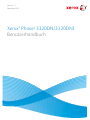 1
1
-
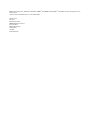 2
2
-
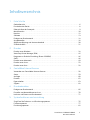 3
3
-
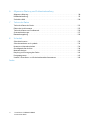 4
4
-
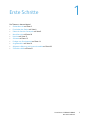 5
5
-
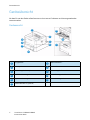 6
6
-
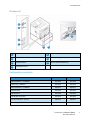 7
7
-
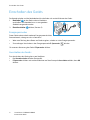 8
8
-
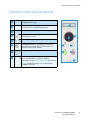 9
9
-
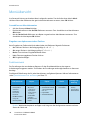 10
10
-
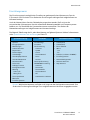 11
11
-
 12
12
-
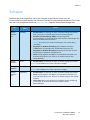 13
13
-
 14
14
-
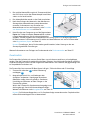 15
15
-
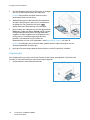 16
16
-
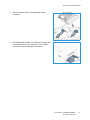 17
17
-
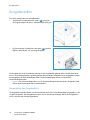 18
18
-
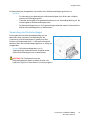 19
19
-
 20
20
-
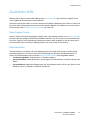 21
21
-
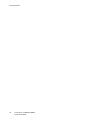 22
22
-
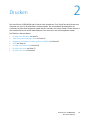 23
23
-
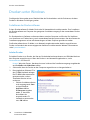 24
24
-
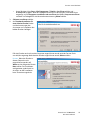 25
25
-
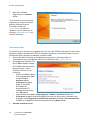 26
26
-
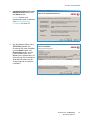 27
27
-
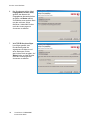 28
28
-
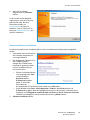 29
29
-
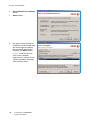 30
30
-
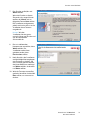 31
31
-
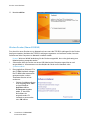 32
32
-
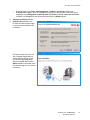 33
33
-
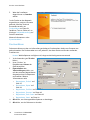 34
34
-
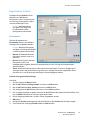 35
35
-
 36
36
-
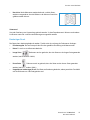 37
37
-
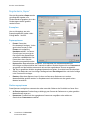 38
38
-
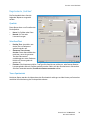 39
39
-
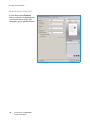 40
40
-
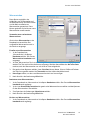 41
41
-
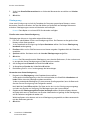 42
42
-
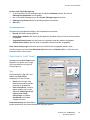 43
43
-
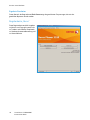 44
44
-
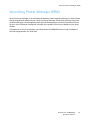 45
45
-
 46
46
-
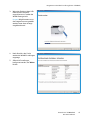 47
47
-
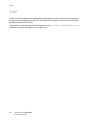 48
48
-
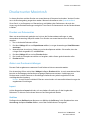 49
49
-
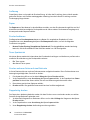 50
50
-
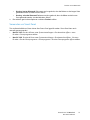 51
51
-
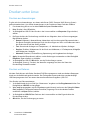 52
52
-
 53
53
-
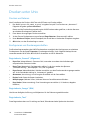 54
54
-
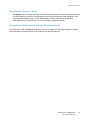 55
55
-
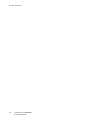 56
56
-
 57
57
-
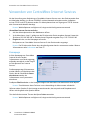 58
58
-
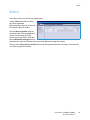 59
59
-
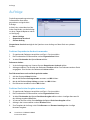 60
60
-
 61
61
-
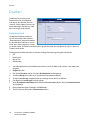 62
62
-
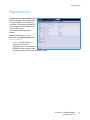 63
63
-
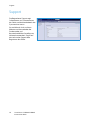 64
64
-
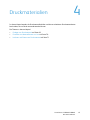 65
65
-
 66
66
-
 67
67
-
 68
68
-
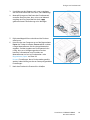 69
69
-
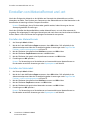 70
70
-
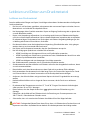 71
71
-
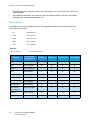 72
72
-
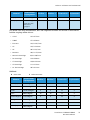 73
73
-
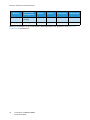 74
74
-
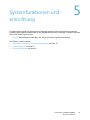 75
75
-
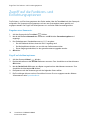 76
76
-
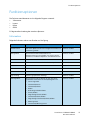 77
77
-
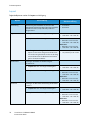 78
78
-
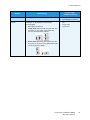 79
79
-
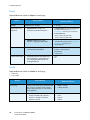 80
80
-
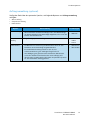 81
81
-
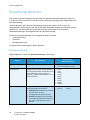 82
82
-
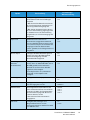 83
83
-
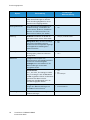 84
84
-
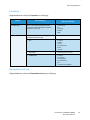 85
85
-
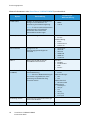 86
86
-
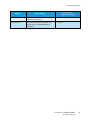 87
87
-
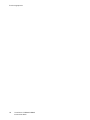 88
88
-
 89
89
-
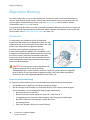 90
90
-
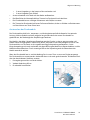 91
91
-
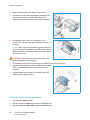 92
92
-
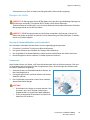 93
93
-
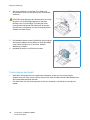 94
94
-
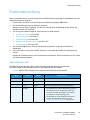 95
95
-
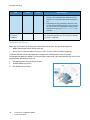 96
96
-
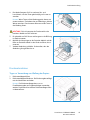 97
97
-
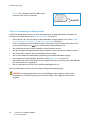 98
98
-
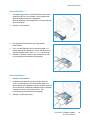 99
99
-
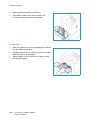 100
100
-
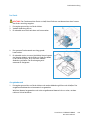 101
101
-
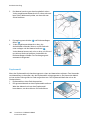 102
102
-
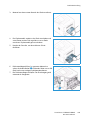 103
103
-
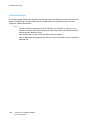 104
104
-
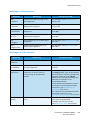 105
105
-
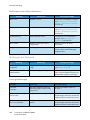 106
106
-
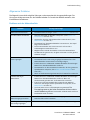 107
107
-
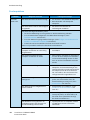 108
108
-
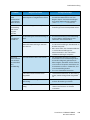 109
109
-
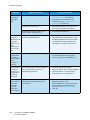 110
110
-
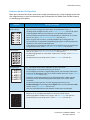 111
111
-
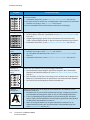 112
112
-
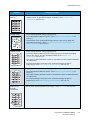 113
113
-
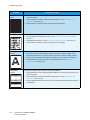 114
114
-
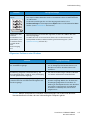 115
115
-
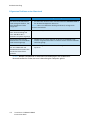 116
116
-
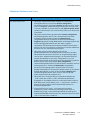 117
117
-
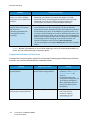 118
118
-
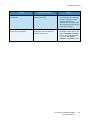 119
119
-
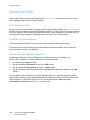 120
120
-
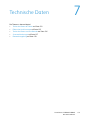 121
121
-
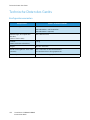 122
122
-
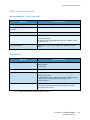 123
123
-
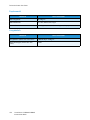 124
124
-
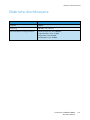 125
125
-
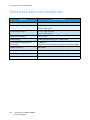 126
126
-
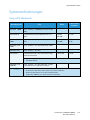 127
127
-
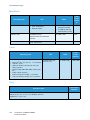 128
128
-
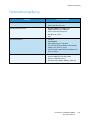 129
129
-
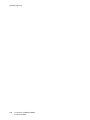 130
130
-
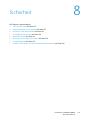 131
131
-
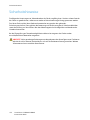 132
132
-
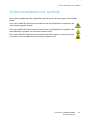 133
133
-
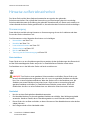 134
134
-
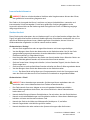 135
135
-
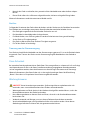 136
136
-
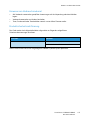 137
137
-
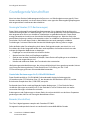 138
138
-
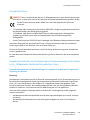 139
139
-
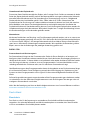 140
140
-
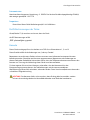 141
141
-
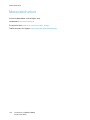 142
142
-
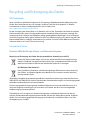 143
143
-
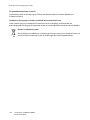 144
144
-
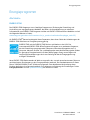 145
145
-
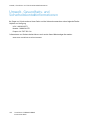 146
146
-
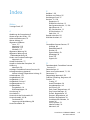 147
147
-
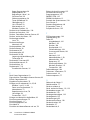 148
148
-
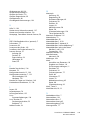 149
149
-
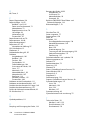 150
150
-
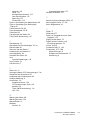 151
151
-
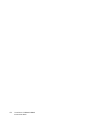 152
152
Verwandte Artikel
-
Xerox WorkCentre 3315DN Bedienungsanleitung
-
Xerox Phaser 4622 Benutzerhandbuch
-
Xerox 3020 Benutzerhandbuch
-
Xerox 3020 Benutzerhandbuch
-
Xerox 3330 Benutzerhandbuch
-
Xerox 3052 Benutzerhandbuch
-
Xerox PHASER 4600 Benutzerhandbuch
-
Xerox 3215 Bedienungsanleitung
-
Xerox 7100 Benutzerhandbuch
-
Xerox B210 Benutzerhandbuch